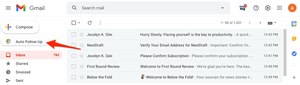60% покупателей четыре раза говорят продавцам «нет», прежде чем сказать «да». В то же время среднестатистический торговый представитель делает только две попытки связаться с потенциальным клиентом, прежде чем сдаться . Иначе как упущенной возможностью назвать это нельзя!
Чтобы помочь продавцам (а заодно и всем тем, кому нужно не забывать следить за отправкой электронной почты!), в автоответчик Gmail была добавлена небольшая, но мощная фишка — Auto Follow Up. Эта функция позволяет устанавливать последовательность писем (так называемых follow-up писем), которые через заданные промежутки времени будут отправляться автоматически вслед за первым электронным письмом, отправленным из Gmail. И всё это одним щелчком мыши.
Как создать последовательность электронных писем для автоответчика
Настроить новый автоответчик Gmail можно всего за несколько минут.
Шаг 1. Установите Auto Follow Up для Gmail.
Auto Follow Up for Gmail — это бесплатное расширение для браузера Chrome. Устанавливается оно в один клик.
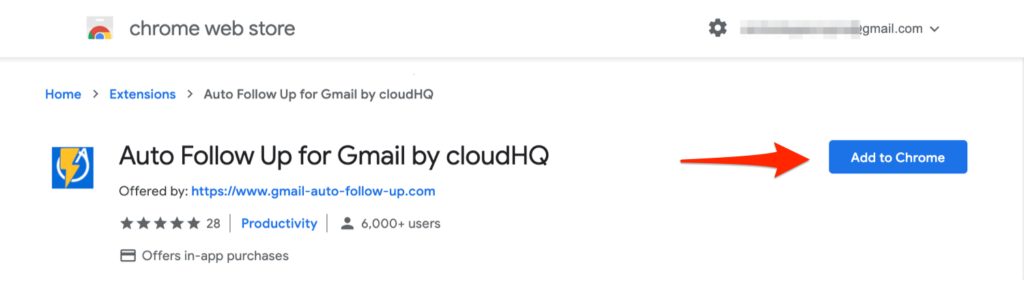
Если вы никогда раньше не использовали продукты cloudHQ, вам будет предложено создать бесплатную учётную запись cloudHQ. Это займёт всего несколько секунд.
Шаг 2. Создайте последовательность follow-up писем.
Откройте свою учётную запись Gmail, нажмите кнопку «Auto Follow Up», которая появилась в верхнем левом углу экрана.
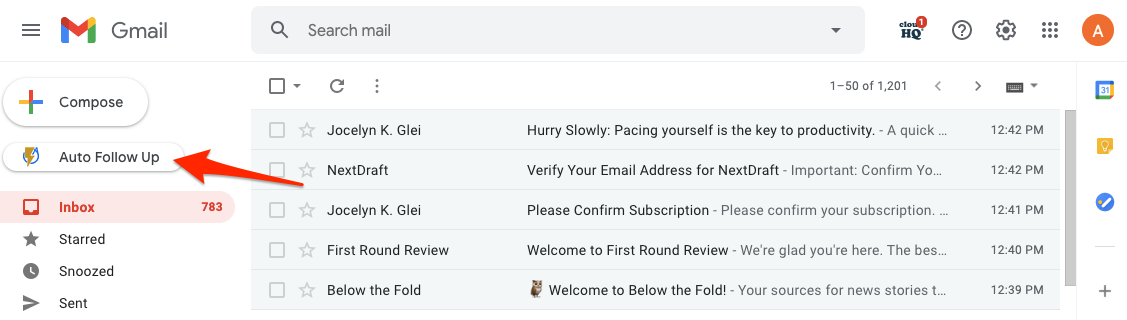
На вкладке автоматических шаблонов для почты «Automated Email Templates» вы сможете:
- Использовать готовые шаблоны, которые идут в комплекте с приложением;
- Создавать индивидуальные электронные письма;
- Создавать последовательность электронных писем, которые будут отправляться в течение нескольких дней.
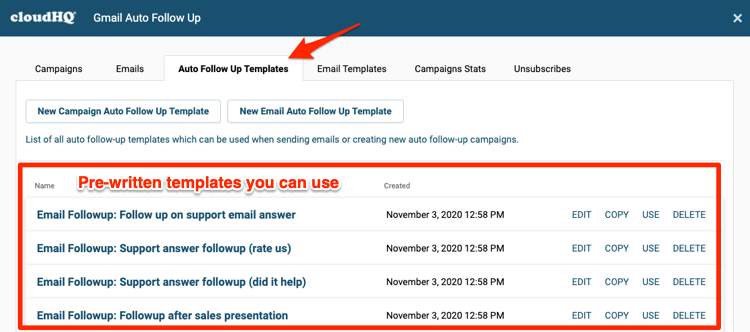
Этот шаг может занять несколько минут, но как только вы сделаете несколько follow-up писем, дальше дело пойдёт быстрее и легче!
Шаг 3. Создайте новое электронное письмо, и выберите для него follow-up письмо или последовательность таких писем.
Вернитесь в Gmail, и нажмите «Compose», чтобы создать черновик нового электронного письма.
В нижней части черновика вы увидите новый чекбокс, в котором можно выбрать шаблон электронного письма для автоответчика, созданный на шаге 2, или последовательность писем.
Вы также можете сделать это из электронного письма, находящегося в папке отправленных, применив последовательность писем к уже отправленному электронному письму (например, вы можете автоматически отправить письмо через 2 дня после первого, чтобы спросить: «Помогло ли вам моё письмо?»).
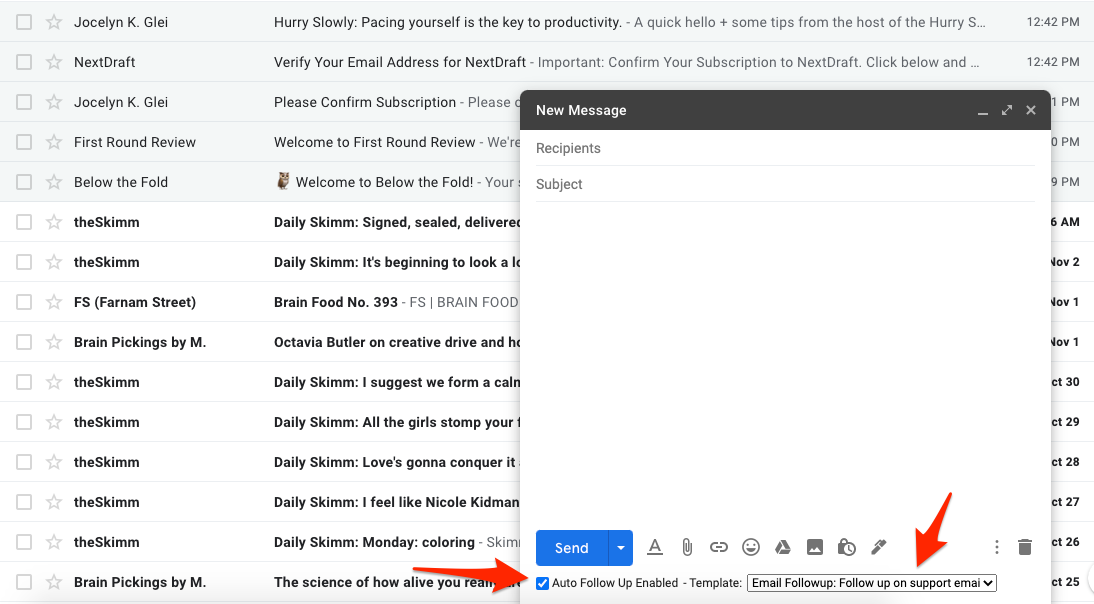
Поставьте галочку, выбрав follow-up письмо или последовательность писем, и отправьте письмо!
С этого момента все последующие электронные письма будут отправляться автоматически.